在计算机应用中,XP操作系统是非常常见的一个版本。系统安装XP是许多用户需要掌握的基本技能之一。本文将为大家提供一份详细的教程,帮助您轻松完成XP系统的安装。无论您是新手还是有一定电脑基础的用户,本文都会一步步带您完成安装过程,并分享一些实用的技巧和注意事项。
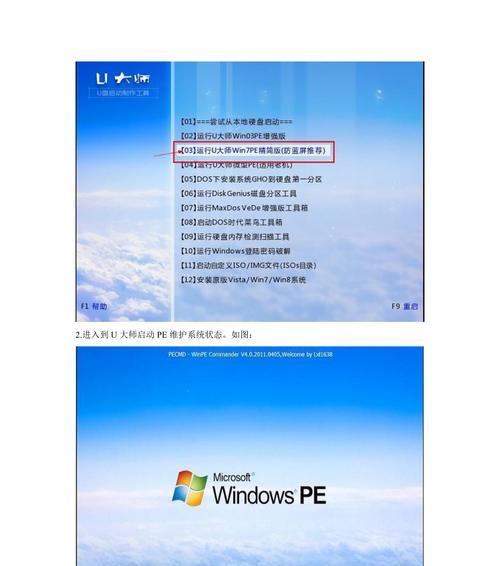
检查硬件兼容性
在开始安装XP系统之前,首先需要确认您的计算机硬件是否与XP兼容。请使用兼容性检查工具,确保您的计算机硬件满足最低要求,以避免安装过程中出现问题。
备份重要数据
在进行系统安装之前,务必备份您的重要数据。系统安装过程中可能会清空原有的硬盘数据,因此在开始安装之前,建议您将重要文件、照片等数据备份到外部存储设备或云存储中。
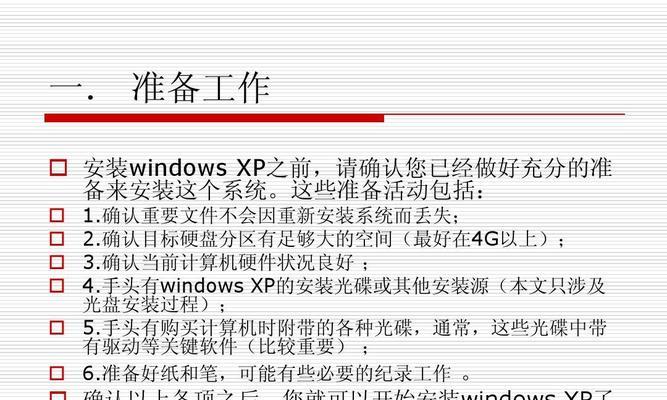
准备安装光盘或镜像文件
获得合法的XP安装光盘或镜像文件是安装系统的前提条件。您可以从官方渠道购买XP光盘,或者在网上下载官方授权的XP镜像文件。
插入安装光盘或加载镜像文件
将XP安装光盘插入计算机的光驱中,或者使用虚拟光驱加载XP镜像文件。确保计算机能够正确识别光盘或镜像文件。
重启计算机并进入BIOS设置
重启计算机后,按照计算机制造商提供的快捷键进入BIOS设置界面。在BIOS设置界面中,将引导设备选项设置为光盘或虚拟光驱。
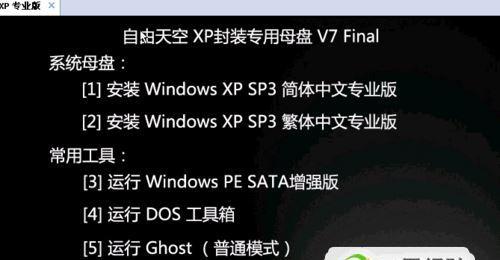
保存并退出BIOS设置
在完成引导设备设置后,保存并退出BIOS设置界面。计算机将自动重启,并开始从XP安装光盘或镜像文件启动。
按照提示进行XP系统安装
根据屏幕上的提示信息,按照指引一步步进行XP系统的安装。您需要选择安装语言、许可协议,以及安装目标硬盘等选项。
格式化硬盘
在安装目标硬盘选项中,选择“格式化硬盘”选项。这将清空目标硬盘上的所有数据,并准备好安装XP系统。
等待系统文件复制
系统文件复制过程可能需要一些时间,请耐心等待。系统会自动将XP所需的文件复制到硬盘中。
自动重启计算机
当系统文件复制完成后,计算机将自动重启。在重启过程中,不要操作计算机,让系统继续进行后续安装。
设置用户名和密码
在系统安装过程中,您需要设置一个用户名和密码。建议您设置一个容易记住且安全的密码,以保护您的计算机和个人信息。
选择网络设置
根据您的需求选择合适的网络设置选项。如果您需要连接互联网,选择“典型设置”;如果您有特殊需求,可以选择“自定义设置”。
安装驱动程序和更新
在完成XP系统的安装后,您需要安装相应的硬件驱动程序以确保计算机正常工作。同时,及时更新系统以获取最新的补丁和安全性更新。
安装必备软件和个性化设置
除了驱动程序和系统更新之外,根据个人需求,您可能还需要安装一些常用软件,并进行个性化设置,以提升使用体验。
通过本文的教程,您已经成功完成了XP系统的安装。希望您能够根据教程中提到的注意事项和技巧,轻松上手并享受XP系统带来的便利和稳定性。如果您在安装过程中遇到任何问题,建议您查阅官方文档或寻求专业人士的帮助。




